Tarayıcınızın bazı multimedya uygulamalarını başlatmayı veya web sayfalarında ses ve video oynatmayı reddettiği zamanlar olabilir. Bunun nedeni, PC'nizde veya dizüstü bilgisayarınızda yüklü olan eski bir Flash oynatıcı platformu olabilir.
Adobe Flash Player Platformu Güncelleme Prosedürü
Bu platformu güncellemek kolaydır. Tek ihtiyacınız olan özel yükleyiciyi indirmek. Oynatıcının önceki sürümlerini arayacak ve bunları en son sürüme güncelleyecektir.
Google Chrome ve Yandex Tarayıcı
Bu tarayıcılarda kullanılan Flash Player sürümü, varsayılan olarak bu tarayıcılarda yerleşiktir. Tarayıcı için güncellemelerin yayınlanmasıyla birlikte geliştiriciler, oynatıcının sürümünü de günceller. Buna göre, eklentinin Chrome'dan veya web tarayıcısının Yandex'den ayrı olarak güncellenmesi mümkün olmayacaktır.
Mozilla Firefox, Opera ve Internet Explorer
Bu web tarayıcılarında Flash Player varsayılan olarak dahil edilmediğinden, ayrı olarak güncelleyebilirsiniz.
- aç "Kontrol Paneli" Windows ve öğeye tıklayın "Kategori"... Açılır listede, "Büyük ikonlar"... Listede Flash Player'ı bulun ve açın.
- pencereyi açtıktan sonra Flash Player Ayarları Yöneticisi sekmeye git "Güncellemeler"... öğeyi kontrol edebilirsiniz "Adobe'nin güncellemeleri yüklemesine izin ver" böylece gelecekte bu işlemi manuel olarak tekrarlamak zorunda kalmazsınız.
- öğeye tıklayın Şimdi kontrol et... Ardından sürüm sayfası açılacaktır.
- Tarayıcı gerekli sayfayı açtığında, pencerede eklentinin kurulu sürümü hakkında bilgi göreceksiniz. "Versiyon bilgisi".
- Web sayfası, çeşitli işletim sistemleri altında çalışmak üzere piyasaya sürülen Flash platformunun en son sürümlerini içeren bir tablo görüntüler. Oynatıcı sürümünüzü ve web tarayıcınızı bulun. Yüklediğiniz eklentinin verilerini tablo değerleriyle karşılaştırın. Bu bağlantıyı takip et Oyuncu İndirme Merkezi sürümünüzün değeri tablodaki değerlerden farklıysa.
- İndirme sayfasında kutunun işaretini kaldırın "Opsiyonel Teklif" ve düğmeye tıklayın "Şimdi kur"
- Dosya indirme işlemi tamamlandığında, çalıştırmanız gerekir. Pencerede "Adobe Flash Player Yükleyici" gerekli parametreleri seçin ve düğmesine tıklayın "Daha öte".
- Kurulum tamamlandığında, tıklayın "Hazır".
- Bu son aşamada, Flash Player platformu başarıyla güncellendi. Mevcut sürümünüzü görüntülemek için elektronik tablo web sayfasına tekrar gidebilirsiniz.







Bu evrensel yöntemi kullanarak, Flash Player'ın varsayılan olarak yerleşik olduğu tarayıcılar dışında tüm tarayıcılar için bu eklenti için güncelleme prosedürünü gerçekleştirebilirsiniz.
Resmi siteden ücretsiz olarak Flash Player'ı güncelleyin. Adobe Flash Player'ın en son sürümü tüm tarayıcılarda kurulum için mevcuttur.
Adobe Flash Player- çeşitli web sitelerinde ve İnternet hizmetlerinde multimedya içeriğini görüntülemek için gerekli olan ücretsiz bir yardımcı program veya gerekli bir eklenti. Bu uygulama olmadan tarayıcı çevrimiçi oyunlar çalışmaz, müzik ve videolar oynatılmaz.
Çoğu kullanıcı, tarayıcıyı bilgisayarlarına yükledikten sonra, bir YouTube videosu başlatmayı veya sosyal medya sayfalarında oyun oynamayı dener, ancak başarısız olur - gerekli olan bir hata belirir ve yükleyin.
Bazı insanlar bu programın ne olduğunu, nasıl ve nereden indirileceğini, nasıl kurulacağını veya güncelleneceğini bilmiyor. Bu sayfada bu eklentiyi bilgisayarınıza nasıl hızlı bir şekilde kuracağınızı ve kuracağınızı detaylı bir şekilde anlatmaya çalışacağız.
Adobe Flash Player'ı Güncelleyin
- yapılacak ilk şey- Bu, tarayıcınız için Flash Player kurulum dosyasını indirmek içindir, bunun için sayfanın üst kısmında, bilgisayarda yüklü olan tarayıcıyı ve işletim sistemini gösteren düğmeyi seçin. İstenilen butona tıkladıktan sonra seçilen dosya otomatik olarak indirilecektir.
- Yapılacak ikinci şey indirilen eklentiyi başlatmak ve sisteme paketinden çıkarmaktır. Sadece unpack yardımcı programını çalıştırın Adobe Flash Playerçift tıklayın ve yükleyicide verilen talimatları izleyin. Sonraki adımlara geçmek için görsel kontrolleri kullanın.
- Paketi açma işlemi tamamlandıktan sonra, yüklediğiniz tarayıcıyı yeniden başlatmanızı öneririz. Flash player.
Gördüğünüz gibi, kurulum süreci o kadar karmaşık değil. Tüm bunları nasıl organize edeceğinizi bilmiyorsanız, video klibi izlemenizi veya aşağıdaki resimlerde verilen talimatları kullanmanızı öneririz.
Flash Player nasıl güncellenir?
Resimlerle birlikte ayrıntılı talimatlar burada verilmektedir! Eklentinin en son sürümünü şimdi yükleyin.
Yukarıdaki indirme seçeneklerinden birini kullanın. Her tarayıcı türünün kendi yükleyici sürümü vardır.
bunların 3 çeşidi var:
- Internet Explorer için
- Mozilla Firefox için
- Diğer tarayıcılar için (Google Chrome, Opera ve Yandex Tarayıcı)
Bizim durumumuzda, adlı bir dosya yükleyeceğiz. install_flash_player_ppapi.exe Başlatılmalı, ardından önünüzde bir iletişim kutusu görünmelidir, burada lisans sözleşmesinin şartlarını kabul etmeniz (kutuyu işaretleyin) ve yükle düğmesine tıklayın.
Aşama 2. Paketin açılmasını beklemek
Bu aşamada yapılması gereken tek şey eklenti kurulurken beklemektir. Lütfen kurulum sırasında, yardımcı programın yüklendiği tarayıcının açık olduğunu belirten bir hata görünebileceğini unutmayın (tüm etkin pencereleri kapatmalı ve açma sihirbazını çalıştırmayı denemelisiniz).

Aşama 3. Tamamlama
Son eylem. Program gerekli tüm işlemleri başarıyla tamamladıysa, paketin başarıyla açılmasıyla ilgili bir mesaj görünecektir. Şimdi sadece tarayıcıyı başlatmanız gerekiyor.

Başka bir eylem gerekmez. Herhangi bir sorununuz varsa, her zaman çözmenize ve sorularınızı yanıtlamanıza yardımcı olabiliriz. Yazının altına yorum bırakmayı unutmayın.
Eklentiyi farklı tarayıcı sürümleri için indirebileceğinizi lütfen unutmayın:
İşletim sistemlerinde çalışır:Adobe Flash Player eklentisinin sürümü eskiyse, güncellenmesi gerekir. Nasıl yapılır? Flash Player'ın en son sürümünü yüklemek için basit talimatları okuyun.
Png "data-category =" Talimatlar "data-promo =" https://ubar-pro4.ru/promo/bnr/download3.jpg "href =" "target =" _ boş "> Flash Player'ı Güncelle
| Standart yükleyici |
Bedava! | ||||
|---|---|---|---|---|---|
| Kontrol | Resmi dağıtım kiti Flash Player'ı güncelleyin | Kontrol | |||
| kapat | İletişim kutuları olmadan sessiz kurulum | Kontrol | |||
| kapat | Gerekli programları yüklemek için öneriler | Kontrol | |||
| kapat | Birden çok programın toplu kurulumu | Kontrol | |||
Birçoğunun çevrimiçi video izlemekle ilgili bir sorunu vardı, bir video başlatmak yerine anlaşılmaz yazılar veya boş bir ekran gördüğünüzde. Bu olayın nedeni, Flash Player programının başlangıçta bulunmaması veya önceden yüklenmiş olan oynatıcının güncelleme gerektirmesidir.
Sorunu bir dizüstü bilgisayarda veya bilgisayarda çözmek çok basittir, çünkü birçok site otomatik olarak programın resmi sürümünü doğrudan web sitelerine yüklemeyi teklif eder.
Windows Phone veya Android'li akıllı telefonlarda ve tabletlerde, piyasaya sürülme modeli ve zamanı ne olursa olsun, programı kurmak ve güncellemek biraz daha zordur. Örneğin, Android sürümü için oynatıcının geliştirilmiş bir sürümü var ve Windows Phone için benzer özelliklere sahip programlar bile yok. Bir videoyu görüntülemek için kullanıcılar, videoyu tüm sitelerden olmasa da, yalnızca oynatıldıktan sonra indiren ücretli sürümleri kullanır.
Adobe Flash Player nedir?
Flash Player, sitelerdeki multimedya içeriğinin onsuz çalışamayacağı ve düzgün şekilde oynatılamayacağı bir anahtardır. Bazı tarayıcılarda Google Chrome gibi yerleşik bir oynatıcı bulunurken, diğerleri kurulum gerektirir.
Programın özellikleri
- Çevrimiçi oyunların çalışması için gerekli tüm bileşenleri içerir.
- Multimedya dosyalarının net çalışmasını sağlar.
- İki versiyon mevcuttur:
- Internet Explorer için;
- Diğer tarayıcılar için: Opera, Mozilla, vb.
- Program otomatik olarak güncellenir.
- FLV ve SWF dosyaları için destek vardır.
- 2D / 3D grafikler için entegre donanım oluşturma hızlandırması vardır.
Oyuncu nasıl çalışır?
Flash Player, tarayıcıya bir eklenti görevi görür, bu nedenle ayırt edici bir arayüzü yoktur. Ancak buna rağmen, bazı parametreleri kendiniz için özelleştirmek mümkündür. Bunu yapmak için, imleci oynatıcının içeriğinin üzerine getirin ve farenin sağ düğmesine tıklayın. Ardından, açılır menüde donanım grafik hızlandırmasını ayarlayın ve gizlilik derecesini belirleyin.
Bu tür yazılımlar, Internet Explorer (6'dan itibaren), Mozilla Firefox (3'ten itibaren), Opera (9.5'ten), Google Chrome ve Safari'nin (4.0'dan) farklı tarayıcı sürümlerini destekleyebilir.
Flash oynatıcı avantajları
- Farklı web tarayıcılarıyla mükemmel bir şekilde birleşir.
- Ücretsiz indirme mevcut.
- Herhangi bir ayar gerektirmez.
- İnternet kullanımı daha parlak, daha zengin ve daha heyecan verici hale geliyor.
Programın dezavantajları
- Hata denetimi, çökecek ve güncelleme gerektirecek kadar iyi çalışmıyor.
- İşlemci önemli bir yük altındadır.
HTML 5'in gelişim düzeyi ne olursa olsun, Flash Player İnternet'te önemli bir teknoloji olarak konumunu korur.
Flash oynatıcımı bilgisayarımda nasıl güncellerim?
Programı güncellemek fazla çaba gerektirmez, sadece ayrıntılı talimatları izleyin:
- Tarayıcınızı açın ve adres çubuğuna http://get.adobe.com/en/flashplayer/ adresini yazın
- Açılan pencerede programın en son sürümünü ve cihazınızın işletim sisteminin tanımını göreceksiniz, örneğin Windows 64-bit, Rusça, Opera. Bilgiler doğruysa, indir düğmesine tıklayın. Bilgisayarınızın farklı bir sürümü için oynatıcıyı indirirken, "Başka bir bilgisayar için Flash Player'a ihtiyacınız var mı?" satırını seçmelisiniz. ve yeni sayfada işletim sisteminizin verilerini yazın.
- İndir düğmesine tıkladıktan sonra dosya otomatik olarak indirilecektir, sadece kaydetmek için konumu belirtmeniz yeterlidir.
- Ardından tüm tarayıcı pencerelerini kapatın ve indirilen dosyayı açın. Lisans koşullarını kabul ederek, program otomatik olarak güncellenir ve İnternet'teki ses ve video dosyalarıyla çalışmaya devam edebilirsiniz.

Tavsiye! Cihazınızı kötü amaçlı virüslerden korumak için, oynatıcı güncellemelerini yalnızca geliştiricinin resmi web sitesinden indirmeniz gerekir.
Ve peşindeki ikinci tavsiye. Oynatıcılı bir dosya indirirken gereksiz onay işaretlerini kaldırın. Varsayılan olarak Adobe, McAfee Security Scan Plus antivirüs uygulamasının kurulumunun yanındaki kutuyu işaretledi. Sanırım buna ihtiyacın yok.
Android'de Flash Player'ı nasıl güncellerim?
Telefonda güncelleme talimatları:
- Telefon ayarlarınızda bilinmeyen kaynaklara işaretçiyi ayarlayın. Bunu yapmak için Ayarlar - Güvenlik - Bilinmeyen kaynaklar'ı seçin.
- Ardından Adobe web sitesinden gerekli Flash Player sürümünü indirip yükleyin: https://get.adobe.com/air/?loc=ru
- Google Play üzerinden ikinci kurulum seçeneği: https://play.google.com/store/apps/details?id=com.adobe.air
- Ardından oynatıcıyı destekleyen bir tarayıcı yükleyin.
- Flash Player'ın bağlı olduğunu göstermesi gereken tarayıcı ayarlarınızı kontrol edin. Artık oyunları ve medyayı açabilirsiniz.
Tavsiye! Program yüklenmek istemiyorsa, indirilen uygulamalarda önceki sürümü silip yenisini yükleyin.
Ne yazık ki, tüm tarayıcılar oynatıcıyla çalışmaz. Opera Mobile, FireFox, Dolphin en iyi şekilde onunla birleştirilir.
iOS için Flash oynatıcı
iPhone, iPad ve diğer Apple mekanizmalarının kullanıcıları maalesef şanssız. Apple, cihaz için bir tehdit olarak gördüğü için Adobe Flash Player'ın resmi sürümünü kabul etmek istemiyor. Ama üzülmeyin, bu durumdan bir çıkış yolu var.
Flash teknolojisini destekleyen sitelerde online olarak video izlemenizi ve müzik dinlemenizi sağlayan özel olarak tasarlanmış Puffin tarayıcısı bulunmaktadır.
Tarayıcının dezavantajları da vardır:
- Program sunucusunda ve ardından cihazda ilk işleme nedeniyle video oynatmanın yavaşlaması.
- Tarayıcı ücretlidir.
Tavsiye! Bir tarayıcı satın almadan önce demo sürümünü kullanın ve programın çalıştığından ve kullanışlı olduğundan emin olun.
Bu siteye gelen herkese selamlar! Bugünün makalesinde, Adobe Flash Player'ın nasıl güncelleneceğine daha yakından bakacağız. Çok sık olarak, internette gezinirken bunu yapmak zorundayız ve örneğin bir video veya flash animasyon izlerken bir mesaj görüyoruz: bir sayfa öğesini görüntülemek mümkün değil, Flash Player'ınızı güncelleyin.
Bu durumda, paniğe kapılmanıza gerek yok, bilgisayarınıza hiçbir şey olmadı, ancak bazı sayfaların yanlış görüntülenmesi nedeniyle İnternet üzerinde daha fazla çalışma sorunlu olacağından güncelleme yapmanız gerekecek.
Flash teknolojisi oldukça savunmasız olduğundan ve siber suçluların kendi amaçları için kullandığı çok sayıda deliğe sahip olduğundan, enfeksiyon risklerini azaltmak için flash player'ı periyodik olarak güncellemek de gereklidir. Bu nedenle, şimdi bir flash oynatıcının ne olduğunu, Adobe Flash Player'ın nasıl güncelleneceğini ve neden genellikle gerekli olduğunu anlayacağız.
Varsayılan olarak, çoğu Flash içeriğinin nasıl oynatılacağını bilmiyor. Bu özel bir yazılım gerektirdiğinden. Tarayıcıya Flash oynamayı öğretmek için Adobe Flash Player'a ihtiyacımız var. Web sitelerinde Flash içeriği oynatmak için gerekli olan bir tür medya oynatıcıdır. Yavaş ama emin adımlarla birçok geliştirici, HTML5 teknolojisini kullanarak kaynakları için Flash'tan uzaklaşmaya çalışıyor.
Bunun nedeni Flash içeriğinin sadece web sitesinde değil, kullanıcının bilgisayarında da çok ağır bir yük oluşturmasıdır. Tıpkı yukarıda söylediğim gibi, flash teknolojisi çok savunmasızdır, bu nedenle virüsler, kullanıcıların bilgisayarlarına kolayca nüfuz edebilir. Bir diğer önemli sorun da Adobe Flash Player kullanmanın bir sonucu olarak, kullanıcıların genellikle yanlış çalışmasıyla karşılaşması ve bu da bazen tarayıcının tamamen çalışmamasına neden olmasıdır. Bu nedenle, tüm sorunları olabildiğince ortadan kaldırmak için flash player'ı zamanında en son sürüme güncellemek gerekir.
Adobe flash player doğru şekilde nasıl güncellenir.
Şimdi güncelleme işleminin kendisine geçelim. Sürecin oldukça basit olduğunu, sizden istenen talimatları takip etmeniz olduğunu ve başarılı olacağınızı hemen memnuniyetle karşılamak istiyorum.
Not! Güncelleme işlemi tüm tarayıcılar için aynıdır, ancak örneğin Flash oynatıcı varsayılan olarak yerleşiktir ve tarayıcı güncellendiğinde güncellenir.

3 seçenek mevcuttur:
- güncellemelerin otomatik kurulumu, bu durumda program gerekli tüm yamaları sizin katılımınız olmadan kuracaktır;
- kurulumdan önce bildirim, program kullanıcıdan güncellemeleri yüklemek için izin isteyecektir;
- güncellemeleri kontrol etmeyin, güncellemeler otomatik olarak indirilmez ve kurulmaz;

Not! Güncelleme işleminden önce tüm tarayıcılar kapatılmalıdır!
 Güncellemeyi yükledikten sonra İnternet tarayıcısı başlayacak ve resmi geliştirici sayfası yüklenecek, bu da her şeyi doğru yaptığımız anlamına geliyor. Bu, Adobe Flash Player'ın nasıl güncelleneceğine ilişkin ilk seçenektir. Şimdi başka bir yol düşüneceğiz.
Güncellemeyi yükledikten sonra İnternet tarayıcısı başlayacak ve resmi geliştirici sayfası yüklenecek, bu da her şeyi doğru yaptığımız anlamına geliyor. Bu, Adobe Flash Player'ın nasıl güncelleneceğine ilişkin ilk seçenektir. Şimdi başka bir yol düşüneceğiz.
Adobe flash player'ı uygulama üzerinden güncelliyoruz.
Adobe Flash Player'ı güncellemenin muhtemelen daha kolay bir yolu daha var. Bu şu şekilde yapılır:

Artık Adobe Flash Player'ı nasıl güncelleyeceğinizi biliyorsunuz. Her şey kesinlikle talimatlara göre yapılırsa, güncelleme ile ilgili herhangi bir sorun olmamalıdır.
Flash Player'ı nasıl kaldırırım?
Bazen flash player'ı güncelledikten sonra tarayıcının yanlış çalışmaya başladığı durumlar vardır. Kendi kendine kapanıyor veya oynatılan Flash içeriği bilgisayarı yavaşlatmaya başlıyor. Bu durumda, programı kaldırmanız ve yeniden yüklemeniz gerekecektir.
Adobe Flash Player'ı kaldırmak için aşağıdakileri yapın:

Her şey, program bilgisayarınızdan tamamen kaldırılır. Şimdi geliştiricilerin resmi web sitesine geri dönmeniz ve yazılımın temiz bir kurulumunu gerçekleştirmeniz gerekiyor.
Bilgisayarlardaki, mobil cihazlardaki, web kaynaklarındaki video veya ses içeriğinin oynatılması durursa ve oyunlar başlamazsa, en hazırlıksız olanlar hariç, muhtemelen birçok kullanıcı, tüm meselenin Flash oynatıcıda olduğunu anlar. Yeni başlayanlar, ilk önce bir sorunla karşı karşıya kalırlar, bir arama motoruna dönerler ve net bir cevap alırlar - tüm neden Adobe Flash Player'dır. Cihazlara kurulmamış olabilir, eski bir sürümü olabilir veya hasardan dolayı başlamayabilir.
Ve bu durumda sorunun çözümü, en son sürüme yüklemek, yeniden başlatmak veya güncellemektir. Ancak bu prosedür, özellikle deneyimsiz bilgisayar veya İnternet kullanıcıları için bazen o kadar basit değildir. Flash oynatıcıyı tam talimatları izleyerek indirebilir ve kurabilirsiniz, ancak istediğiniz sonucu elde edemezsiniz - video materyallerini oynatarak. Çünkü örneğin yeniden yüklemek için oynatıcının bileşenlerini düzgün bir şekilde kaldırmanız gerekir. Birçok kullanıcı, indirme, yükleme, ayarları yapılandırma ve Adobe Flash Player'ı kullanma hakkında ayrıntılı bir kılavuz bulacaktır.
Flash Player güncellemesi - neden gerekli?
Özellikle hazırlıksız kullanıcılar için Google Chrome tarayıcısında yalnızca yerleşik bir Flash Player değil, aynı zamanda otomatik güncelleme ayarı da bulunuyor. Ancak bu bile oynatıcının çalışabilirliğini garanti etmez: bazı durumlarda tarayıcıda devre dışı bırakılır. Sonunda, daha sonra flash player'ı tarayıcılarda devre dışı bırakma sorununu nasıl çözeceğinizi anlatacağız.Tarayıcınızı açarsanız ve aşağıdaki ekran görüntüsünde olduğu gibi aşağıdaki içeriğe sahip bir pencere görürseniz, eklentinin en son sürümünü indirmek için "Yükle" düğmesini tıklayın.

Yeni sürüm bir heves değil, geliştiricilerin ürünlerini geliştirme ve bilgisayarı ve kullanıcısını her türlü güvenlik açığından koruma arzusudur. İşletim sisteminin, modüllerin, programların, uygulamaların ve flash player'ın yeni bir sürümü olsun, herhangi bir güncelleme bilgisayarınızın güvenliği için önemlidir.
Özellikle tüm PC bileşenlerinin zamanında güncellenmesini önemseyenler için, örneğin yeni sürümlerin piyasaya sürüldüğünü bildirmek için tasarlanmış programlar ve modüller vardır.

Flash player çalışıyor olsa bile zaman zaman eklenti güncellemelerini kontrol etmenizi öneririz. Bu, resmi Adobe sayfasında yapılabilir: Sarı renkli "Şimdi Kontrol Et" düğmesine basın ve flash player'ınızla ilgili tüm bilgileri öğrenin. Bir güncellemeye ihtiyacınız varsa, uyarı şu şekilde görünecektir: “Üzgünüz, bilgisayarınızda Flash Player'ın en son sürümü yüklü değil. Lütfen 2. adıma gidin.

Şimdi Flash Player'ı yüklemeye ve güncellemeye bakacağız.
Flash player kurulumu ve problem çözme
Yapmanız gereken ilk şey, tarayıcınızda açmak ve ilgili düğmeye tıklayarak oynatıcıyı yüklemek.
Oynatıcıyı özellikle tarayıcınız için, örneğin Opera için ve bilgisayarda yüklü olan işletim sistemi için indirmeniz önemlidir. Otomatik algılama sırasında bir hata oluşursa, "başka bir bilgisayar için" bağlantısını tıklayın. Burada parametreleri manuel olarak değiştirmeniz ve tekrar "Ayarlar" düğmesine basmanız gerekir. Google Chrom tarayıcısı durumunda, ayrı bir eklenti kurulumu gerekli değildir.

Büyük olasılıkla, oynatıcının güncellenmiş sürümü PC'nize sorunsuz bir şekilde yüklenecek ve başka bir işlem yapmanız gerekmeyecek. Ancak her şey o kadar bulutsuz değil ve kurallara göre kurulan flash oynatıcı hala video içeriğini başlatmıyor.
Bu çeşitli nedenlerle olabilir, ancak bunu düzeltmenin en iyi yolu flash player'ınızı tamamen yeniden yüklemektir. Ancak yeni bir kurulum yapmadan önce mutlaka eski sürümü kurallara göre kaldırmalısınız. Bu yapılır" Kontrol panelleri" kullanarak " Programları kurun / kaldırın"ya da" Programlar ve bileşenler". Bilgisayarınızda hiçbir flash player bileşeni kalmaması için "Kaldır"ı tıklayın.

Kaldırma işlemi tamamlandıktan sonra siteyi tekrar ziyaret edin ve flash player yükle'yi tıklayın. Her şey yolunda giderse, eklentinin en son sürümü, oyunu veya videoyu başlatarak çalışmasını hemen kontrol edebileceğiniz PC'nizde görünecektir.
Bir flash oynatıcıdan tüm "kuyruklar" nasıl kaldırılır?
Yine de sorunlar devam ederse, bu, tüm program bileşenlerinin bilgisayardan kaldırılmadığı anlamına gelir. Bu durumda, özel bir yardımcı program size yardımcı olacaktır. Flash player'ın yazarları tarafından yayınlandı, bu nedenle kullanımı güvenlidir. Şu dört adımı izleyin:- Kaldırma programını aşağıdaki bağlantıdan indirin:.
- Tarayıcınız da dahil olmak üzere çalışan tüm uygulamaları kapatın ve başlamadan önce arka planı temizleyin.
- Yardımcı programı başlattıktan sonra talimatları izleyin.
- Bilgisayarınızı yeniden başlatın'a tıklayın.

Tarayıcınızda Flash Player eklentisi nasıl etkinleştirilir
Flash oynatıcıyı herhangi bir nedenle yeniden yüklemek işe yaramadıysa, bu eklentinin yerleşik olarak bulunduğu bir Google tarayıcısı kullanıyor olabilirsiniz. Tarayıcının ilk kurulumundan sonra veya uzun bir çalışmadan sonra eklentinin düzgün yapılandırılmadığı ve bazı durumlarda devre dışı bırakıldığı zamanlar vardır. Üstelik bu durum sadece Chrome'da değil Opera, Yandex, Mazil ve diğer tarayıcılarda da ortaya çıkabiliyor. Kullanmakta olduğunuz tarayıcıdan bağımsız olarak flash oynatıcının bağlantısını kontrol etmenizi öneririz.Google Chrome
Adres çubuğunda chrome: plugins dosyasını kopyalayın ve Enter'a basın. Bu tarayıcıda tüm uzantıların yüklü olduğu bir sayfa göreceksiniz. Bir flash oynatıcı bulun ve gerekirse açın.
Eklenti etkinleştirildiyse ancak yine de çalışmıyorsa, ilgili onay kutusunu işaretleyerek her zaman bağlanmasına izin verin.
Yandex tarayıcısı
Adres çubuğunda tarayıcıyı kopyalayın: // eklentileri ve Enter'a basın. İlk durumda olduğu gibi yapın.
Opera
Adres çubuğunda chrome: plugins dosyasını kopyalayın ve Enter'a basın. Tarayıcınızda uzantıların yüklü olduğu bir sayfa göreceksiniz. Flash Player'ı bulun ve etkinleştirin.
Mozilla Firefox
Açılır menüde (yatay çizgili sağ üst düğme) "Eklentiler" i seçin.
Sol taraftaki menüden "Eklentiler" sekmesini seçmeniz gereken ayrı bir sayfa açacaksınız. Bir eklentiye ihtiyacınız var (bu, Adobe oynatıcı için alternatif bir addır). Devre dışıysa, ayarları değiştirerek etkinleştirin. Flash oynatıcı açık olmasına rağmen hala çalışmıyorsa, her zaman bağlanmasına izin verin.



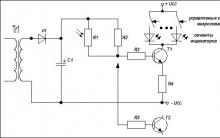







ESP8266 ve Arduino, bağlantı, Esp 01 pin çıkışı bağlantı şeması
AST Sberbank: elektronik bir platform Sberbank ast için istenen açık artırma nasıl bulunur
EDS ve AST GOZ'a kayıt "Anahtar Teslimi Otomatik devlet savunma düzeni sistemi
"Elektronik bütçe" oluşturmanın avantajları ve dezavantajları Elektronik bütçeyle çalışmak için "Continent TLS İstemcisi" kurulumu
rts ihalesi için akreditasyon alma talimatları